- Auteur Jason Gerald [email protected].
- Public 2024-01-19 22:12.
- Dernière modifié 2025-01-23 12:17.
Ce wikiHow vous apprend à créer un mix CD en utilisant de la musique que vous avez téléchargée à partir de vidéos YouTube.
Étape
Partie 1 sur 4: Obtenir l'adresse YouTube Music
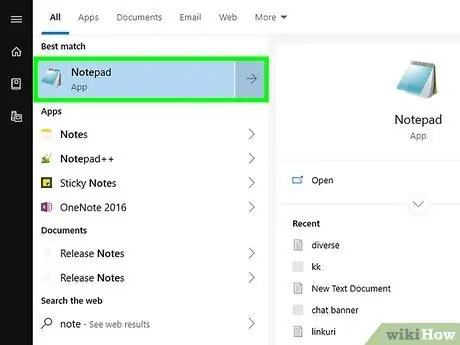
Étape 1. Ouvrez un programme d'édition de texte sur votre ordinateur
Le principal programme d'édition de texte sur les ordinateurs Windows est le Bloc-notes. Pendant ce temps, sur un Mac, vous pouvez utiliser TextEdit. Vous devrez utiliser un programme d'édition de texte pour collecter les adresses des vidéos dont vous souhaitez télécharger la musique.
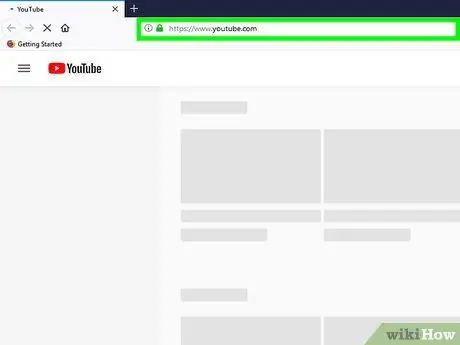
Étape 2. Ouvrez YouTube
Visitez https://www.youtube.com/ via le navigateur Web de votre ordinateur. Après cela, la page YouTube principale sera ouverte.
Si vous souhaitez télécharger de la musique limitée à un public de plus de 18 ans, vous devez vous connecter à votre compte YouTube. Sinon, cliquez sur le " S'IDENTIFIER " dans le coin supérieur droit de la page, puis entrez votre adresse e-mail et votre mot de passe.
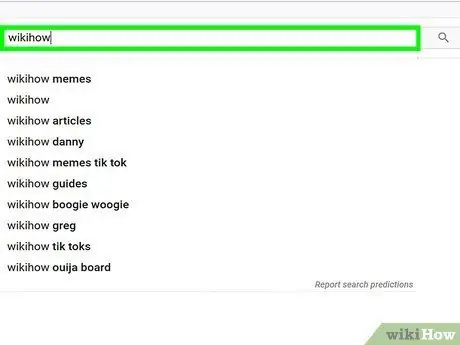
Étape 3. Trouvez la vidéo souhaitée
Cliquez sur la barre de recherche, saisissez le titre de la chanson que vous souhaitez télécharger et appuyez sur Entrée.
Vous pouvez également saisir le nom de l'artiste/ou le titre de l'album si la chanson que vous voulez a un titre assez populaire
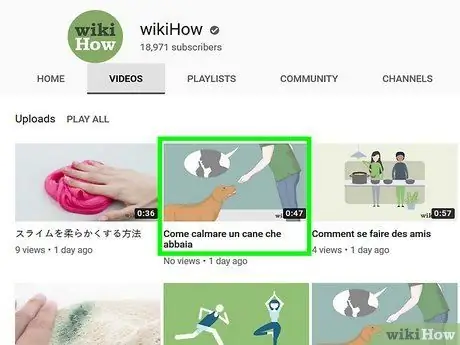
Étape 4. Sélectionnez des vidéos
Cliquez sur la vidéo avec la chanson que vous souhaitez télécharger. Après cela, la vidéo sera ouverte.
Vous ne pouvez pas toujours télécharger de la musique à partir de vidéos téléchargées par des sources fiables, comme Vevo. Si la vidéo ne se télécharge pas, essayez de trouver une autre vidéo générée par l'utilisateur avec la chanson que vous voulez (par exemple, une vidéo avec paroles)
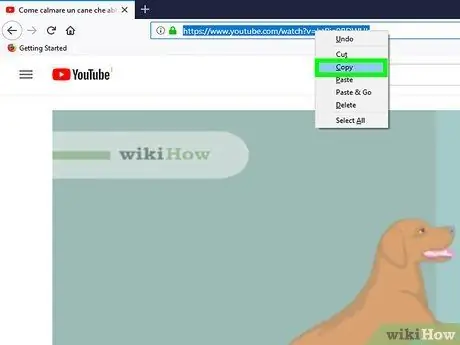
Étape 5. Copiez l'adresse vidéo
Cliquez sur l'adresse de la vidéo dans la barre d'adresse en haut de la fenêtre de votre navigateur, puis appuyez sur Ctrl+C (Windows) ou Commande+C (Mac).

Étape 6. Collez l'adresse dans un programme d'édition de texte
Ouvrez une fenêtre Bloc-notes ou TextEdit et cliquez sur la page de texte, puis appuyez sur Ctrl+V (Windows) ou Commande+V (Mac).
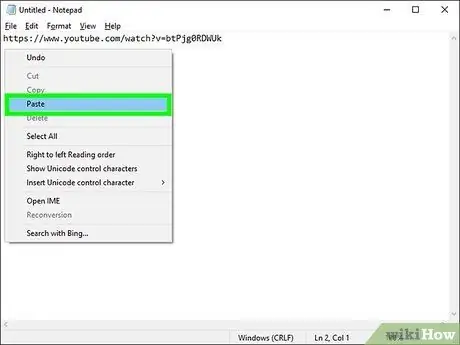
Étape 7. Répétez ce processus pour d'autres vidéos
Après avoir collé les adresses des vidéos musicales d'une durée totale d'environ 80 minutes dans un éditeur de texte, vous pouvez commencer à télécharger de la musique.
Partie 2 sur 4: Téléchargement de musique YouTube
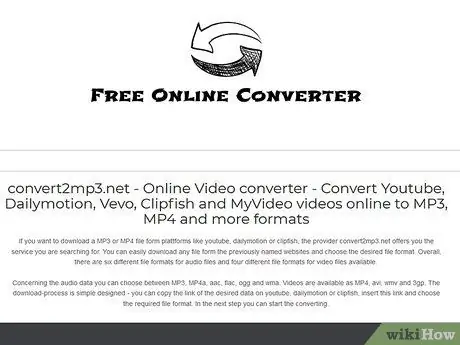
Étape 1. Ouvrez Convert2MP3
Accédez à https://convert2mp3.net/en/ dans votre navigateur. Ce site Web vous permet de télécharger des fichiers audio MP3 de vidéos YouTube sélectionnées.
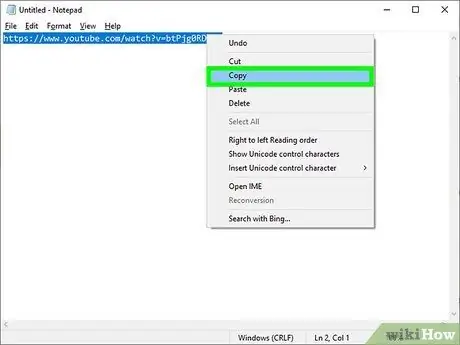
Étape 2. Copiez l'une des adresses à partir d'un programme d'édition de texte
Cliquez et faites glisser sur l'adresse pour la mettre en surbrillance, puis appuyez sur Ctrl+C (Windows) ou Commande+C (Mac).
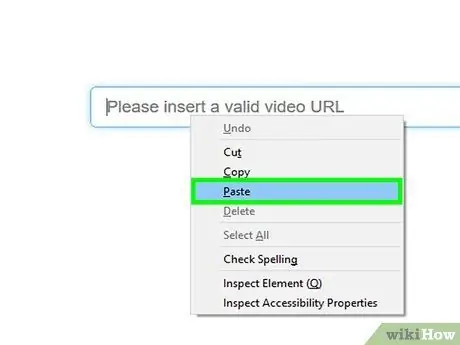
Étape 3. Collez l'adresse dans le champ de texte "Insérer un lien vidéo"
Ce champ de texte se trouve au milieu de la page Convert2MP3. Cliquez sur une colonne, puis appuyez sur Ctrl+V (Windows) ou Commande+V (Mac).
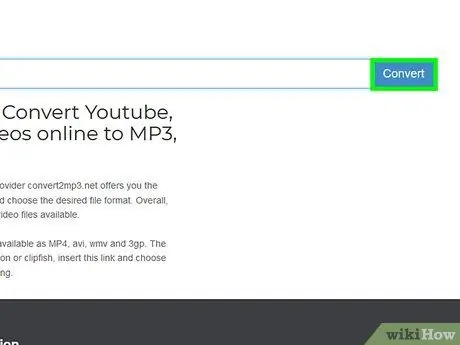
Étape 4. Cliquez sur convertir
C'est un bouton orange à droite de la page.
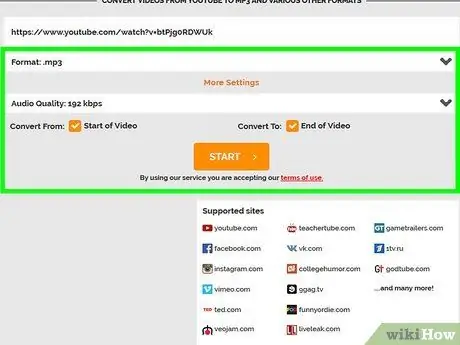
Étape 5. Ajoutez des informations sur la musique
Entrez le nom de l'artiste et le titre de la chanson dans les champs " artiste " et " nom ".
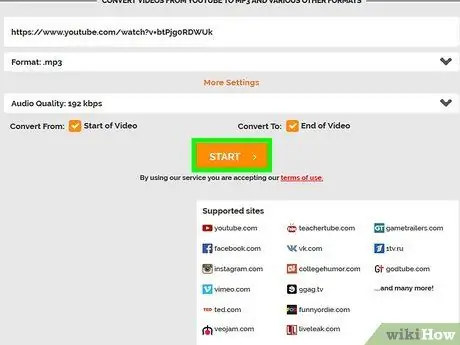
Étape 6. Cliquez sur Continuer
C'est un bouton vert en bas de la page.
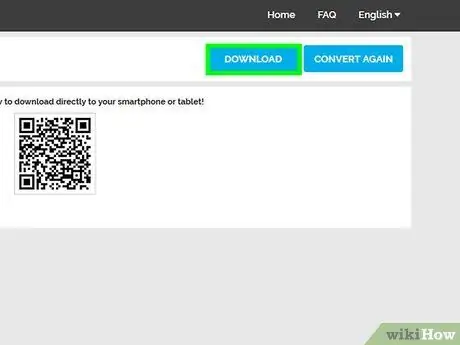
Étape 7. Cliquez sur Télécharger
C'est un bouton vert au milieu de la page. Une fois cliqué, la chanson sera téléchargée immédiatement.
Dans certains navigateurs, vous devrez spécifier un emplacement pour enregistrer le fichier et cliquer sur le " Télécharger ”, “ d'accord ", ou " sauvegarder " avant le téléchargement du fichier.
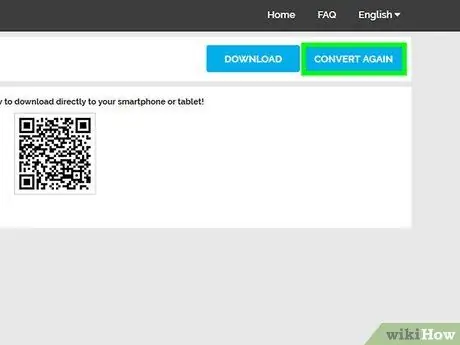
Étape 8. Cliquez sur convertir la vidéo suivante
C'est un bouton blanc sur le côté droit de la page. Après cela, vous serez redirigé vers la page de conversion.
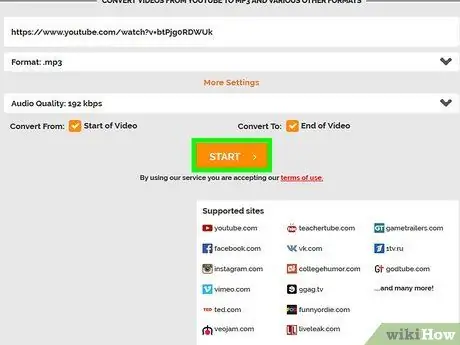
Étape 9. Répétez le processus de téléchargement avec l'adresse suivante
Une fois que vous avez téléchargé toutes les chansons via leur adresse YouTube, vous pouvez créer un mix CD en utilisant iTunes ou Windows Media Player.
Partie 3 sur 4: Graver/copier des CD à l'aide d'iTunes
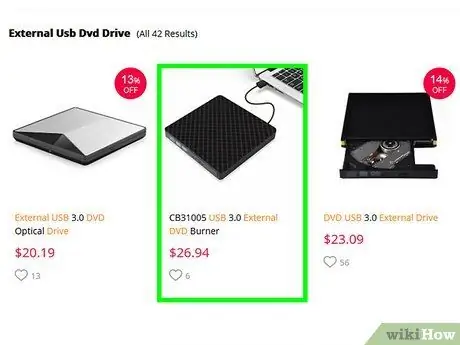
Étape 1. Insérez un CD vierge dans l'ordinateur
Utilisez le lecteur de DVD intégré de l'ordinateur pour insérer le CD.
- Si votre ordinateur n'est pas équipé d'un lecteur DVD intégré, vous devrez acheter un lecteur DVD USB.
- Sur les ordinateurs Mac, vous devrez peut-être acheter un adaptateur USB 3.0 vers USB-C afin de connecter un lecteur DVD USB à votre ordinateur.
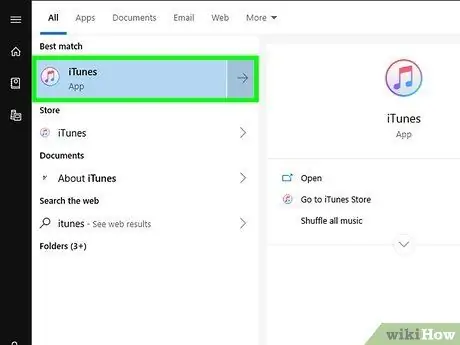
Étape 2. Ouvrez iTunes
Cette icône d'application ressemble à une note musicale colorée sur un fond blanc.
Si vous êtes invité à mettre à jour iTunes, cliquez sur le " Télécharger iTunes " dans la fenêtre de commande, puis redémarrez l'ordinateur une fois la mise à jour d'iTunes terminée.
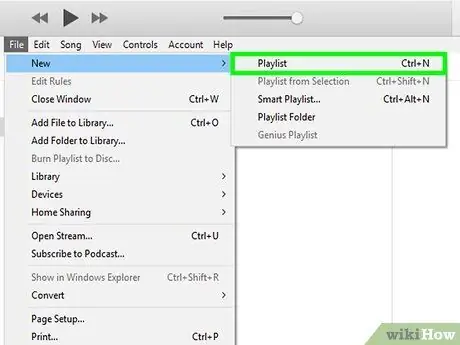
Étape 3. Créez une nouvelle liste de lecture
Cliquez sur le menu " Déposer " dans le coin supérieur gauche de la fenêtre du programme (Windows) ou de l'écran (Mac), sélectionnez " Nouveau ", Cliquez sur " Listes de lecture », puis saisissez le nom de la liste de lecture et appuyez sur Entrée.
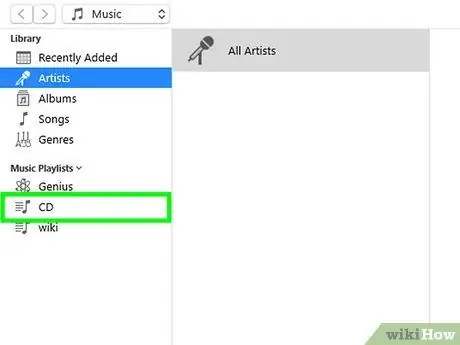
Étape 4. Ouvrez la liste de lecture
Cliquez sur le nom de la liste de lecture dans la colonne des options de gauche pour l'ouvrir. La fenêtre de liste de lecture s'ouvrira après cela.
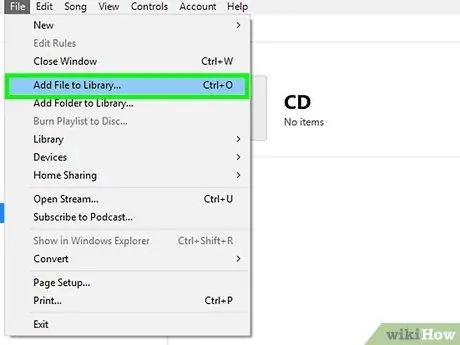
Étape 5. Ajoutez de la musique à la liste de lecture
Sélectionnez la musique YouTube téléchargée dans le dossier, puis cliquez et faites glisser le fichier musical dans la fenêtre de la liste de lecture.
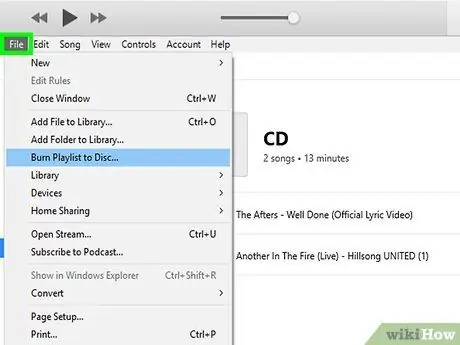
Étape 6. Cliquez sur Fichier
Il se trouve dans le coin supérieur gauche de la fenêtre du programme (Windows) ou de l'écran (Mac).
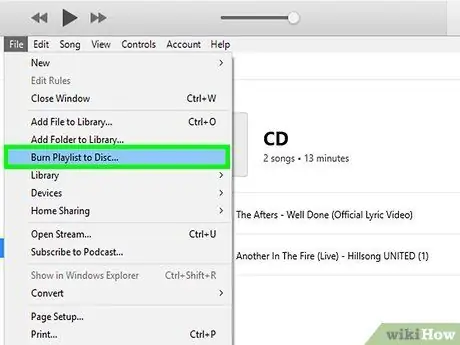
Étape 7. Cliquez sur Graver la liste de lecture sur le disque
Cette option se trouve dans le menu déroulant " Déposer " Une fois cliqué, une nouvelle fenêtre s'ouvrira.
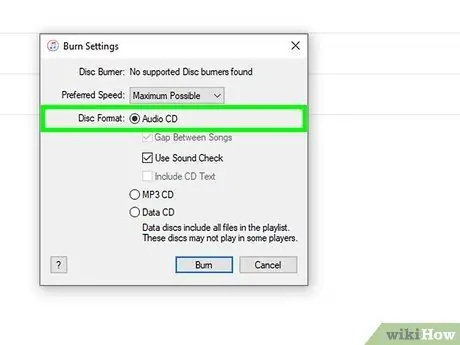
Étape 8. Cochez la case "CD audio"
C'est au milieu de la fenêtre.
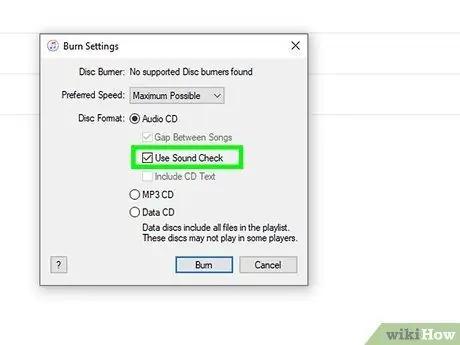
Étape 9. Cochez la case "Utiliser le contrôle du son"
C'est au milieu de la fenêtre. Avec cette option, toute la musique sera lue dans la même plage/niveau de volume.
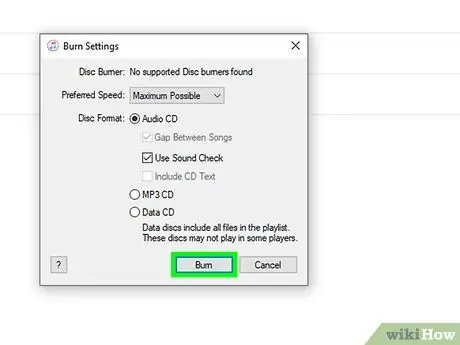
Étape 10. Cliquez sur Graver
C'est en bas de la fenêtre. La musique sera immédiatement copiée sur le CD. Une fois le processus de copie/gravure terminé, le CD sera éjecté du lecteur.
Partie 4 sur 4: Graver/Copier des CD à l'aide de Windows Media Player
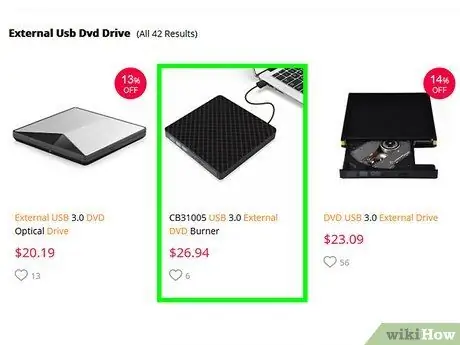
Étape 1. Insérez un CD vierge dans l'ordinateur
Utilisez le lecteur de DVD intégré de l'ordinateur pour insérer le CD.
Si votre ordinateur n'est pas équipé d'un lecteur DVD intégré, vous devrez acheter un lecteur DVD USB
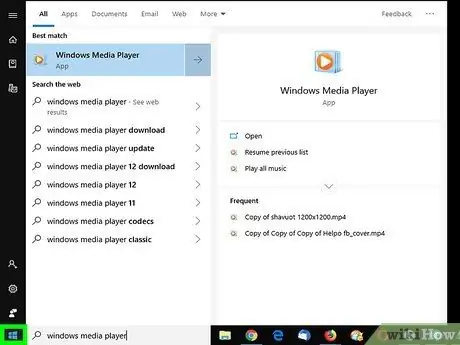
Étape 2. Ouvrez le menu Démarrer
Cliquez sur le logo Windows dans le coin inférieur gauche de l'écran.
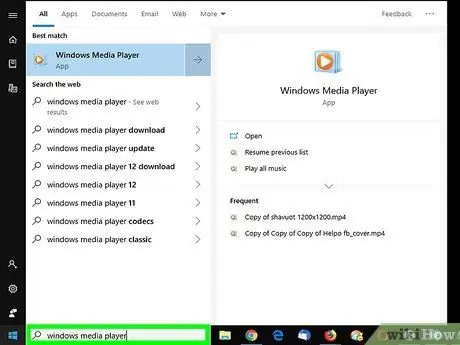
Étape 3. Tapez Windows Media Player
L'ordinateur recherchera immédiatement le programme Windows Media Player.
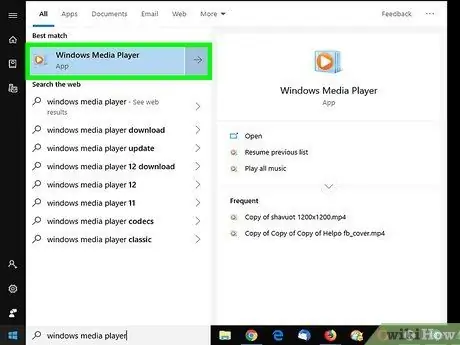
Étape 4. Cliquez sur Lecteur Windows Media
C'est en haut de la fenêtre de démarrage. Une fois cliqué, une fenêtre Windows Media Player s'ouvrira.
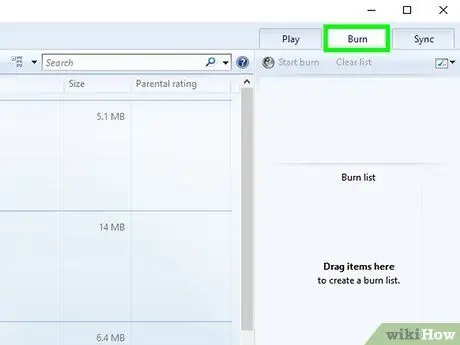
Étape 5. Cliquez sur l'onglet Graver
C'est dans le coin supérieur droit de la fenêtre.
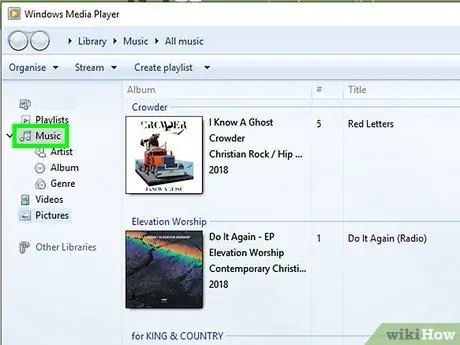
Étape 6. Sélectionnez la musique
Accédez au dossier qui contient la musique que vous avez téléchargée sur YouTube, puis maintenez la touche Ctrl enfoncée tout en cliquant sur chaque chanson que vous souhaitez copier sur le CD.
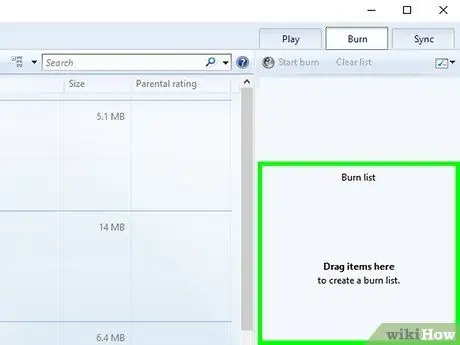
Étape 7. Cliquez et faites glisser la musique vers l'onglet Graver
Avec ce mécanisme, vous pouvez "déposer" de la musique directement dans le " Brûler " Après cela, chaque chanson sélectionnée sera affichée dans cet onglet.
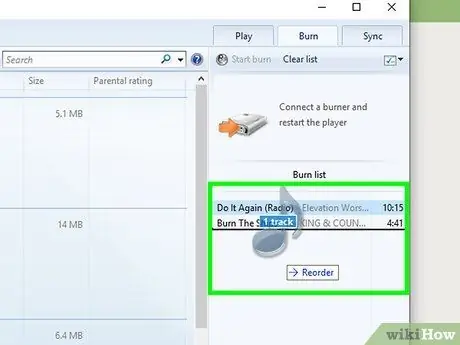
Étape 8. Réorganisez la musique si nécessaire
Cliquez et faites glisser la chanson vers le haut ou vers le bas pour changer sa position sur le " Brûler " Cette liste déterminera l'ordre dans lequel les chansons du CD sont jouées.
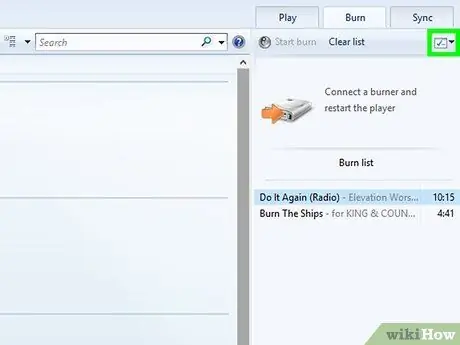
Étape 9. Cliquez sur le bouton « Options »
Cette case blanche avec une coche se trouve dans le coin supérieur droit de l'onglet " Brûler " Après cela, un menu déroulant s'affichera.
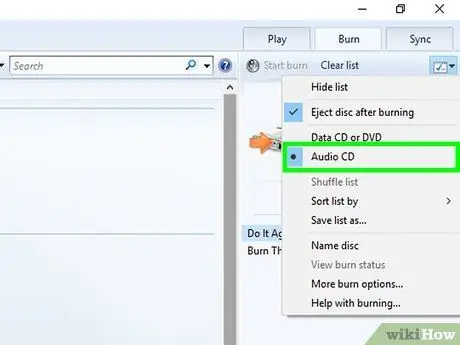
Étape 10. Cliquez sur CD audio
C'est au milieu du menu déroulant. Avec cette option, le CD sera optimisé pour la lecture audio.
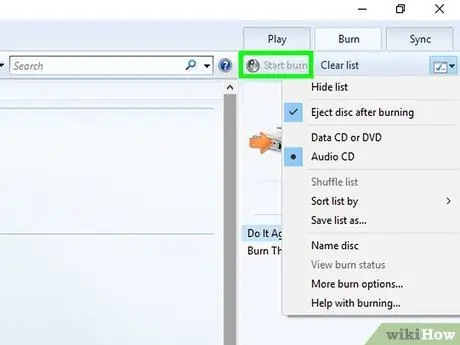
Étape 11. Cliquez sur Démarrer la gravure
C'est dans le coin supérieur gauche du " Brûler " Le contenu du morceau sera copié/gravé sur CD immédiatement. Une fois le processus terminé, vous pouvez retirer le CD de l'ordinateur.






